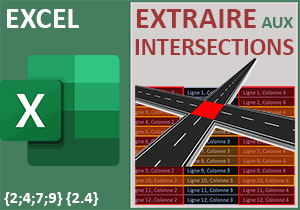Extraire une ligne sur deux avec une seule formule Excel
Accueil > Bureautique > Excel > Excel Astuces > Extraire une ligne sur deux avec une seule formule Excel
Pour partager cette vidéo sur les réseaux sociaux ou sur un site, voici son url :
Sujets que vous pourriez aussi aimer :
Extraire une ligne sur deux
Grâce à une nouvelle formule matricielle audacieuse, nous allons voir comment il est possible de réaliser des extractions alternées de données à partir d'un tableau source.
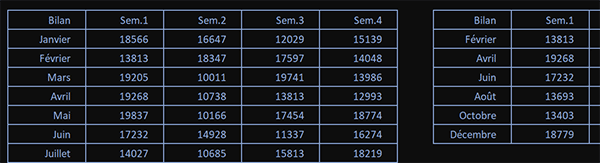
Sur l'exemple illustré par la capture, un premier tableau présente les résultats enregistrés pour chaque semaine des douze mois de l'année. Dans un second tableau sur la droite, c'est l'extraction alternée de ces scores qui est réalisée. En effet, la restitution débute à partir du mois de Février. Elle se poursuit sur le mois d'Avril et ainsi de suite.
Classeur Excel à télécharger
Pour la mise en place de la solution, nous suggérons d'appuyer les travaux sur un classeur Excel offrant ce tableau des résultats à extraire.
- Télécharger le classeur extraction-une-ligne-sur-deux.xlsx en cliquant sur ce lien,
- Double cliquer sur le fichier réceptionné pour l'ouvrir dans Excel,
- Puis, cliquer sur le bouton Activer la modification du bandeau de sécurité,
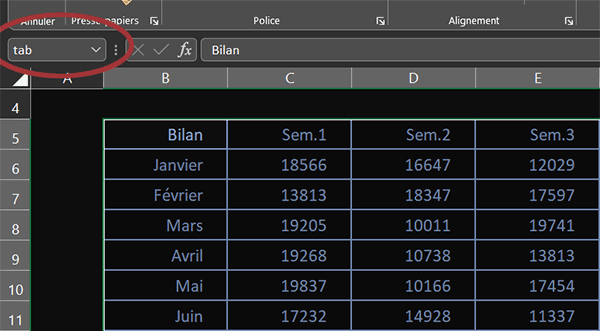
Nous exploiterons ce nom dans l'élaboration de la formule matricielle pour alléger sa syntaxe.
Débuter l'extraction alternée
Nous allons engager un raisonnement matriciel consistant à passer en revue tour à tour chaque ligne et chaque colonne du tableau d'origine. Comme dans le volet précédent, nous allons exploiter la fonction Index pour initialiser l'extraction alternée des données.
- Sélectionner toutes les cellules du tableau de destination, soit la plage H5:L11,
- Taper le symbole égal (=) pour initier la syntaxe de la formule matricielle,
- Inscrire la fonction d'extraction suivie d'une parenthèse, soit : Index(,
- Désigner le tableau d'extraction par son nom, soit : tab,
- Puis, taper un point-virgule (;) pour passer dans l'argument de l'indice de ligne,
Comme nous l'avons fait dans le volet précédent pour réunir les colonnes séparées, en guise d'indice de ligne, nous allons désigner toutes les lignes du tableau grâce à une matrice virtuelle de chiffres. Cette matrice devra être interprétée par une fonction Excel dédiée. En effet et vous le savez, les calculs matriciels engagent des raisonnements récursifs capables d'analyser les éléments tour à tour. Et c'est que nous allons entreprendre ici.
- Inscrire la fonction donnant l'indice de ligne suivie d'une parenthèse, soit : Ligne(,
- Inscrire la fonction d'interprétation suivie d'une parenthèse, soit : Indirect(,
- Entre guillemets, taper le chiffre 1 suivi du symbole deux points, soit : "1:",
- Ajouter un espace suivi du symbole de concaténation (&) suivi d'un nouvel espace,
- Inscrire la fonction comptant les lignes d'un tableau, suivie d'une parenthèse, soit : Lignes(,
- Désigner le tableau d'extraction par son nom, soit : tab,
- Fermer la parenthèse de la fonction Lignes,
- Fermer la parenthèse de la fonction Indirect,
- Puis, fermer la parenthèse de la fonction Ligne,
Considérer une ligne sur deux
Nous venons de désigner toutes les lignes à analyser certes. Mais rappelons-le, nous souhaitons réaliser une extraction alternée. Sur cette hauteur totale, nous ne devons donc considérer qu'une ligne sur deux.
- Multiplier le précédent résultat par 2, soit : *2,
- Puis, retrancher une unité à ce score, soit : -1,
- Taper un point-virgule (;) pour passer dans l'indice de colonne de la fonction Index,
Désigner toutes les colonnes pour l'extraction
Là encore, il n'est pas question de désigner seulement l'une des colonnes du tableau d'extraction. Comme précédemment avant le calcul pour l'alternance, elles doivent toutes être considérées. Et pour cela, la technique est la même. Il suffit simplement de remplacer les fonctions Ligne et Lignes, respectivement par les fonctions Colonne et Colonnes.
- Construire la matrice virtuelle suivante : Colonne(Indirect("1:" & Colonnes(tab))),
- Fermer la parenthèse de la fonction Index,
- Puis, valider la formule matricielle par le raccourci clavier CTRL + MAJ + Entrée,
Et comme vous pouvez l'apprécier, ce sont bien tous les résultats alternés un mois sur deux qui sont extraits dans le tableau final.
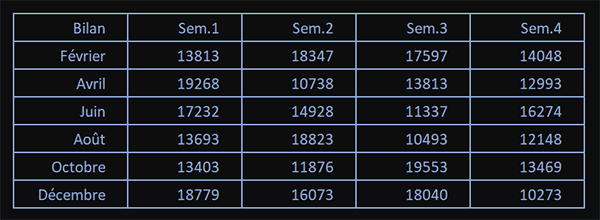
La syntaxe complète de la formule matricielle que nous avons construite est la suivante :
=INDEX(tab;LIGNE(INDIRECT("1:" & LIGNES(tab)))*2-1; COLONNE(INDIRECT("1:" & COLONNES(tab))))